-
소개
같은 모델 내에서 또는 여러 모델 간에 피쳐, 형상, 커브, 바디 및 모서리 체인 세트를 복제하고 배치합니다. 복사한 피쳐, 피쳐 세트 또는 형상을 클립보드에서 사용할 수 있는 한, 각 붙여넣기 작업 후 피쳐 또는 형상을 복사하지 않고도 여러 인스턴스의 피쳐, 피쳐 세트 또는 형상을 생성할 수 있습니다.
- 피쳐 복사
• 다른 두 모델에 피쳐를 복사하여 붙여넣거나 동일 부품의 다른 두 버전에 피쳐를 복사하여 붙여넣습니다.
• 원본 피쳐나 피쳐 세트의 독립 인스턴스, 부분 종속 인스턴스 또는 완전 종속 인스턴스를 생성합니다.
• 복사본의 한 인스턴스 또는 모든 인스턴스에서 원본 피쳐의 참조, 설정 및 치수를 유지하거나 변경합니다.
• 종속 복사본을 생성하고 치수, 스케치, 주석, 참조 및 매개변수 같은 속성과 요소의 종속성을 변경합니다.
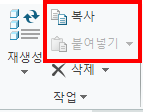
- 복사 아이콘을 선택하여 실행해도 되고 Ctrl+C 사용 가능합니다.
- 붙여넣기 아이콘을 선택하여 실행해도 되고 Ctrl+V 사용 가능합니다.
- 붙여넣기 특수(선택하여 붙여넣기) 는 아이콘을 선택하여 실행해도 되고 Ctrl+Shift+V사용가능합니다.( 단추키는 creo4.0 이상 버전부터 사용가능)
-
붙여넣기와 붙여넣기 특수(선택하여 붙여넣기)
붙여넣기-복사된 피쳐를 재정의할 수 있는 피쳐 생성 도구를 엽니다.(복사본 피쳐에 따라 기준면,평면,참조 등을 원하는 위치로 잡을 수 있습니다.)
ex) 원본 복사 후 붙여넣기시 피쳐 이름은 새로 피쳐 생성시와 동일하게 생성되고 원하는 면에 붙여넣기를 할 수 있습니다.(피쳐 이름이 복사본 이동1 X / 밀어내기3 O)
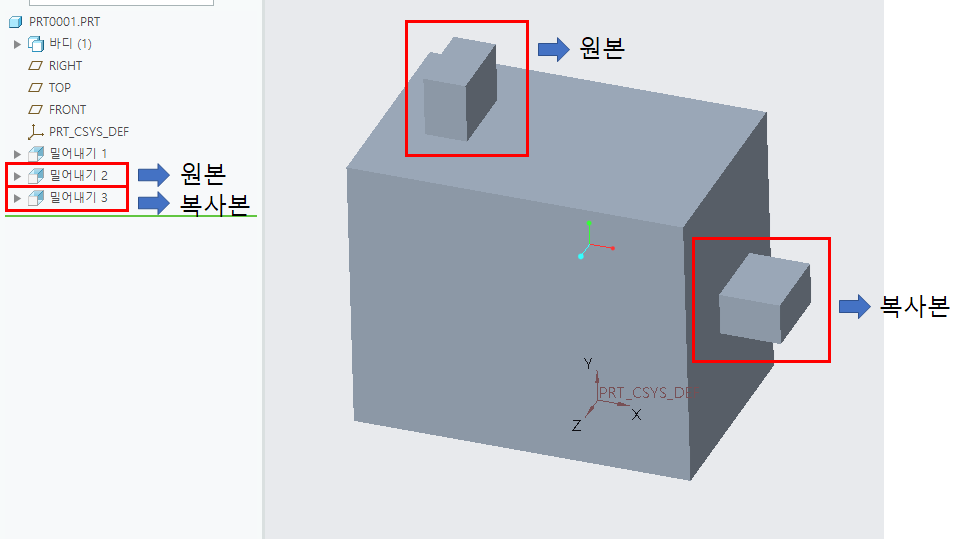
붙여넣기 특수(선택하여 붙여넣기)-다음 옵션이 포함된 선택하여 붙여넣기(Paste Special) 대화 상자를 엽니다.
◦ 치수, 스케치, 주석 요소, 참조 및 매개변수 같은 원본 피쳐의 특정 요소 또는 속성에 대한 종속성이 각각 다른 피쳐의 완전 종속 복사본을 생성합니다.
◦ 치수 및/또는 스케치 및 주석 요소에 종속된 피쳐의 복사본을 생성합니다.
◦ 붙여넣은 인스턴스에 이동 또는 회전 변환을 적용합니다.
◦ 복사된 인스턴스에서 원본 피쳐의 참조를 유지하거나 원래 참조를 새 참조로 대체합니다.
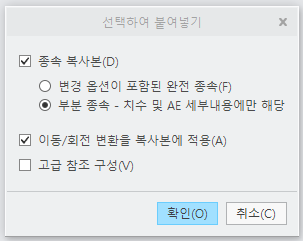
ex) 붙여넣기 특수 (선택하여 붙여넣기) 피쳐 이름은 새로 피쳐 생성시와 다르게 생성되고 원하는 면을 선택하는게 아니라 참조 선택을 통해 붙여넣기를 할 수 있습니다.(피쳐 이름이 복사본 이동1 O / 밀어내기4 X)

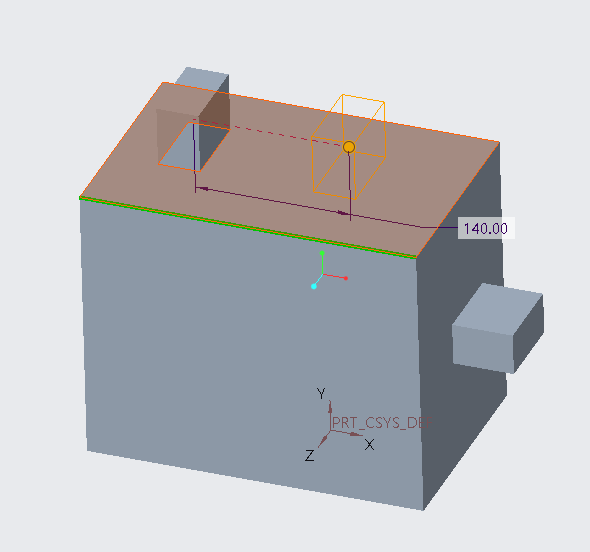
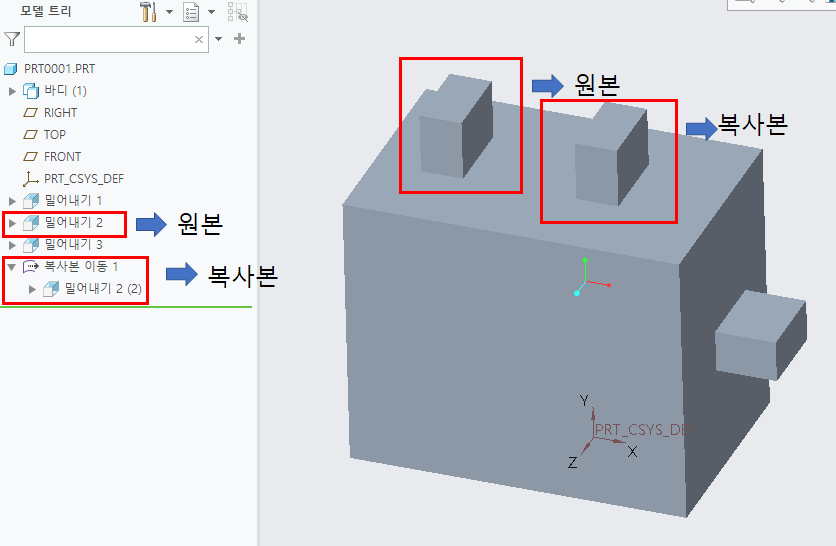
-
사용방법
-붙여넣기
1.복사할 피쳐를 선택합니다.
2.복사 아이콘 선택 또는 Ctrl+C를 선택합니다.
3.붙여넣기 아이콘 또는 Ctrl+V를 선택합니다.
4.원본 피쳐와 동일한 피쳐 대시보드가 활성화 되면 피쳐 만들시 필요한 참조를 잡아줍니다.
(옵션 및 치수 수정사항 있을시 모두 변경가능)
4.확인을 선택합니다.
-붙여넣기 특수(선택하여 붙여넣기)
1.복사할 피쳐를 선택합니다.
2.복사 아이콘 선택 또는 Ctrl+C를 선택합니다.
3.붙여넣기 특수(선택하여 붙여넣기) 아이콘 또는 Ctrl+Shift+V를 선택합니다.
4.붙여넣기 특수(선택하여 붙여넣기) 대화상자에서 종속 활성화 및 비활성화를 선택 후 이동/회전 변환을 복사본에 적용을 선택합니다.
5.확인을 선택합니다.
6.이동(복사) 대시보드에서 사용할 이동 및 회전 아이콘 선택 후 참조를 선택합니다.
7.값을 입력 후 확인을 선택합니다.
<동영상 참조>
'Creo > Creo 모델링' 카테고리의 다른 글
| Creo 3.0) Hole Feature - 데이텀 포인트를 이용한 Hole 배치 (0) | 2020.06.06 |
|---|---|
| Creo 3.0) 패턴(Pattern) Feature - (방향 Direction , 축 Axis) (0) | 2020.06.03 |
| 대칭복사(Mirroring) 사용 방법/creo7.0 - 대칭복사 바디 옵션 추가 (0) | 2020.05.21 |
| MBD 만들기 (31) | 2020.05.12 |
| Terminal Barrel 모델링 #1 (0) | 2020.05.10 |



